Mouse Jiggler
by Work less. Live more. Apr 28,2025
在遠程工作期間,使用我們的創新鼠標Jiggler移動應用程序保持在線工作。該方便的解決方案可確保您的計算機屏幕保持活躍,從而在漫長的工作中會話中鎖定了鎖定。描述:我們的鼠標Jiggler應用程序旨在與兩個W一起無縫地工作
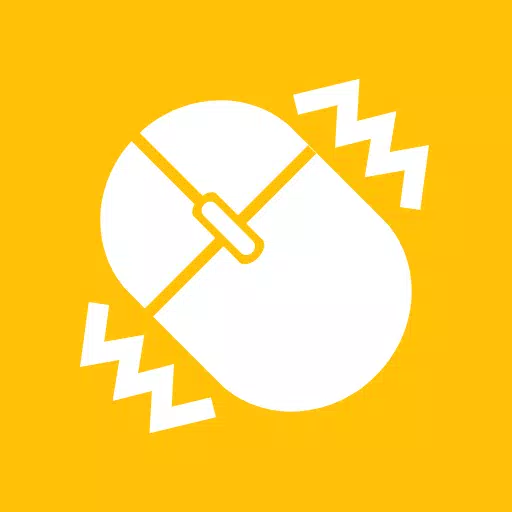
Mouse Jiggler
by Work less. Live more. Apr 28,2025
在遠程工作期間,使用我們的創新鼠標Jiggler移動應用程序保持在線工作。該方便的解決方案可確保您的計算機屏幕保持活躍,從而在漫長的工作中會話中鎖定了鎖定。描述:我們的鼠標Jiggler應用程序旨在與兩個W一起無縫地工作
 應用說明
應用說明 在遠程工作期間,使用我們的創新鼠標Jiggler移動應用程序保持在線工作。該方便的解決方案可確保您的計算機屏幕保持活躍,從而阻止了在漫長的工作中播放期間鎖定的。
描述:
我們的鼠標Jiggler應用程序旨在與Windows和Mac OS計算機無縫地工作。通過巧妙地將鼠標光標巧妙地移動幾毫米,可以使您的系統保持清醒並準備採取行動。
⚠️兼容性:
鼠標吉格勒對大多數具有紅燈的小鼠非常有效。但是,如果您的鼠標使用不可見的光,則可能會降低性能。這不是由於應用程序故障,而是鼠標傳感器的靈敏度以及手機的最大亮度和振動功能。
如果您遇到任何問題,請考慮用紅燈切換到鼠標。或者,探索我們的新“藍牙鼠標jiggler”應用程序,它根本不需要鼠標:
https://play.google.com/store/apps/details?id=be.mm.m.mousejiggler2
主要功能:
滾動模式:適合具有紅燈的小鼠,此模式以設定的間隔滾動圖像,以保持光標移動。
振動模式:該功能量身定制的帶有無形光的小鼠,使用手機的振動來巧妙地移動光標。
如何使用鼠標Jiggler:
確定鼠標是否使用紅色或不可見的光。
對於具有無形光的小鼠,在應用程序設置中啟用“振動”模式。為了獲得更好的結果,請刪除手機箱以增強振動強度。
將鼠標放在智能手機上。
通過敲擊圖標來啟動滾動或振動。
進階設定:
振動:開關或關閉振動模式。
振動持續時間:調整每個振動的長度;保持該應用程序有效運行足夠。
喚醒間隔:設置兩個滾動或振動事件之間的時間。
亮度水平:控制喚醒期間的最大亮度;確保它足夠高,使應用程序可以正常工作。
隨機喚醒間隔:激活滾動或振動之間的隨機延遲,範圍從0到集合“喚醒間隔”。此功能有助於使您在雷達下使用鼠標Jiggler。
為什麼選擇鼠標Jiggler移動應用?
雖然有多種解決方案可以防止屏幕鎖定,但鼠標Jiggler具有獨特的優勢:
便利:不需要額外的硬件;只需使用智能手機和現有鼠標即可。
無法檢測到:作為一個移動應用程序,與軟件或USB加密狗相比,IT部門檢測到的可能性較小,這是公司筆記本電腦的理想選擇。
具有成本效益的:鼠標Jiggler移動應用程序是免費的,為昂貴的跳動平台或加密狗提供了預算友好的替代品。
 Mouse Jiggler 類似應用
Mouse Jiggler 類似應用  用戶評價
用戶評價